คู่มือ FIOS ไม่ทำงาน: วิธีแก้ปัญหาในไม่กี่วินาที

สารบัญ
ฉันเป็นคนที่ชอบติดตามรายการโปรแกรมตามกำหนดเวลาในช่องโปรดของฉัน
ครั้งหนึ่ง ฉันพยายามดูช่องทั้งหมดที่ฉันจ่ายค่าสมัครสมาชิก และทีวี FiOS ของฉัน ไกด์เพิ่งหยุดทำงาน
มันน่าหงุดหงิดมาก พอๆ กับที่ Fios Remote ไม่ยอมเปลี่ยนช่องเลย
ฉันรู้ว่าปัญหานี้อาจปรากฏขึ้นที่อื่นด้วย
สิ่งนี้ทำให้ฉันต้องตรวจสอบการแก้ไขต่างๆ ที่มีอยู่ทางออนไลน์และได้แนวทางแก้ไขที่มีข้อมูลครบถ้วน
ฉันตัดสินใจรวบรวมบทความที่ครอบคลุมนี้เกี่ยวกับสาเหตุที่ FiOS TV Guide ของคุณหยุดทำงานและวิธีแก้ไข
หาก FIOS TV Guide ไม่ทำงาน ให้ปิดและรีสตาร์ทกล่องรับสัญญาณของคุณ
หากไม่ได้ผล ให้ลองปิดเราเตอร์ FIOS รอ 30 วินาที แล้วเริ่มต้นใหม่
เหตุใด Fios Guide ของคุณอาจ ดำเนินการ

หาก FiOS TV Guide ของคุณทำงานไม่ถูกต้อง อาจเป็นเพราะอุปกรณ์รับสัญญาณไม่เสถียร
อาจเป็นเพราะ:
- การเชื่อมต่ออินเทอร์เน็ตที่มีสัญญาณอ่อน
- สายเคเบิลเสียหายหรือหลวม
- ข้อบกพร่องในทีวี กล่องรับสัญญาณ หรือเราเตอร์ของคุณ
- ปัญหาทางเทคนิคจากฝ่ายของ Verizon
เก็บ โปรดทราบว่าแม้ว่าคุณจะไม่ได้ใช้อินเทอร์เน็ตในขณะนั้น คุณต้องเปิดเราเตอร์ไว้
มิฉะนั้น ทีวีของคุณจะไม่สามารถทำงานได้อย่างถูกต้อง
นอกจากนี้ ตรวจสอบให้แน่ใจว่าอินเทอร์เน็ตการเชื่อมต่อมีความเร็วบรอดแบนด์อย่างน้อย 2 Mbps
คุณสามารถแก้ไขข้อบกพร่องบางอย่างได้โดยการรีสตาร์ทหรือรีบูตอุปกรณ์ กล่องรับสัญญาณ หรือเราเตอร์ ส่วนอื่นๆ ต้องการความช่วยเหลือด้านเทคนิคจากฝ่ายของ Verizon
แก้ไขปัญหาเหล่านี้
ก่อนอื่น ตรวจสอบให้แน่ใจว่าทีวีและกล่องรับสัญญาณของคุณมีไฟโดยการเปิดเครื่อง
หลังจากนั้น หากคุณพบว่า Guide ของคุณไม่ทำงาน ต่อไปนี้เป็นวิธีการบางอย่างที่จะช่วยคุณแก้ไข FiOS Guide ของคุณ
- รีสตาร์ท set-top box
- รีเซ็ตเราเตอร์
- ตรวจสอบให้แน่ใจว่าการเชื่อมต่อทั้งหมดถูกต้อง
- ติดต่อฝ่ายสนับสนุนของ Verizon
รีสตาร์ท set-top box

นี่คือ วิธีที่ดีที่สุดที่จะช่วยคุณแก้ไขปัญหาใด ๆ ที่มีอยู่ การรีบูตกล่องรับสัญญาณจะรีเซ็ตอุปกรณ์ของคุณ ซึ่งจะแก้ไขข้อบกพร่องเล็กน้อย
นี่คือวิธีที่คุณดำเนินการ:
ดูสิ่งนี้ด้วย: ทีวีที่ดีที่สุดสำหรับรถยนต์และการเดินทางบนถนน: เราได้ทำการวิจัย- ถอดสายไฟออกจากกล่องรับสัญญาณของคุณ
- หลังจากผ่านไป 15 วินาที ให้เสียบกลับเข้าไปในเต้ารับ
- รอให้ไฟ LED ปรากฏขึ้นบนกล่องรับสัญญาณ
- ตอนนี้ให้เปิดอุปกรณ์และตรวจสอบ ถ้าคำแนะนำ fios ของคุณเริ่มทำงานแล้ว
รีเซ็ตเราเตอร์ Fios
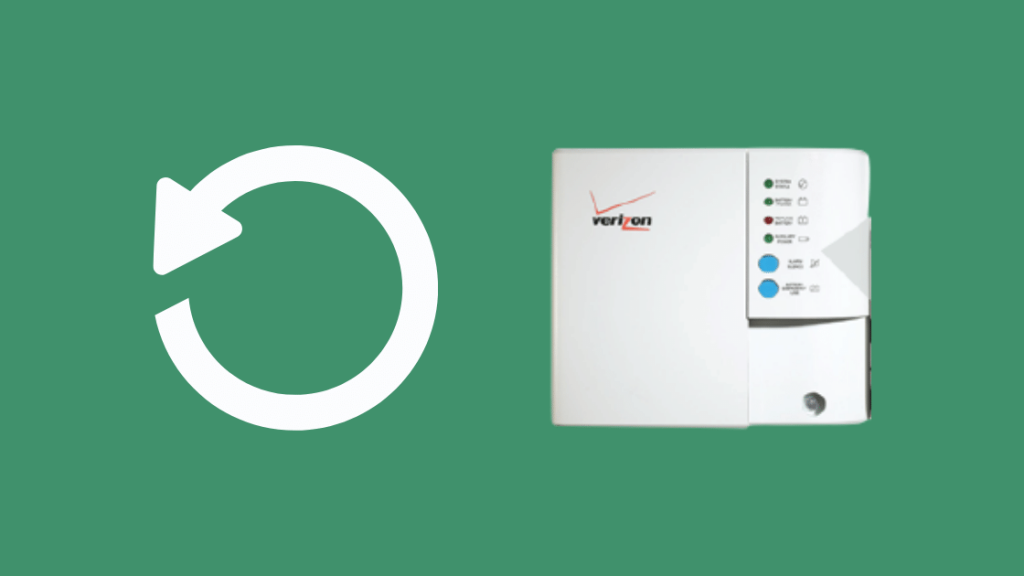
สำหรับการรีเซ็ตเราเตอร์
- กด สีแดงด้วยตนเอง ปุ่มรีเซ็ตที่ส่วนท้ายของเราเตอร์
- กดค้างไว้ 2-4 วินาที และตอนนี้ไฟ LED แสดงสถานะเราเตอร์จะดับลง
ขึ้นอยู่กับการเชื่อมต่อของคุณ ปุ่ม เราเตอร์ FiOS จะกลับมาให้บริการหลังจากรีบูตเครื่องในเวลาประมาณ 3 ถึง 5 นาที
ตอนนี้ให้ตรวจสอบว่าLED แสดงสถานะเราเตอร์เป็นสีขาวค้าง และตรวจสอบว่าคำแนะนำของคุณทำงานอยู่หรือไม่
หมายเหตุ : เราเตอร์ของคุณจะถูกรีเซ็ตเป็นการตั้งค่าเริ่มต้นจากโรงงานเมื่อคุณใช้ปุ่มรีเซ็ต
ดูสิ่งนี้ด้วย: Ecobee Thermostat ไม่เย็น: วิธีแก้ไขในไม่กี่วินาทีหากปุ่มรีเซ็ตไม่ทำงาน คุณสามารถลอง รีบูต/รีสตาร์ท FiOS เราเตอร์
- ถอดปลั๊กเราเตอร์
- รอหนึ่งหรือสองนาที
- เสียบปลั๊กเราเตอร์กลับเข้าที่
รอสักครู่เพื่อให้กระบวนการเริ่มต้นเสร็จสิ้น การดำเนินการนี้อาจใช้เวลาประมาณ 3 ถึง 5 นาที
ตอนนี้ ตรวจสอบคำแนะนำของคุณอีกครั้ง Verizon Fios Router ของคุณอาจเริ่มส่งเสียงบี๊บ แต่คุณสามารถแก้ไขได้ด้วยการกดปุ่มในช่องใส่แบตเตอรี่
หมายเหตุ : การถอดสายไฟและเสียบกลับเข้าไปใหม่จะเรียกว่า การหมุนเวียนพลังงาน ของเราเตอร์
ตรวจสอบให้แน่ใจว่าการเชื่อมต่อทั้งหมดถูกต้อง
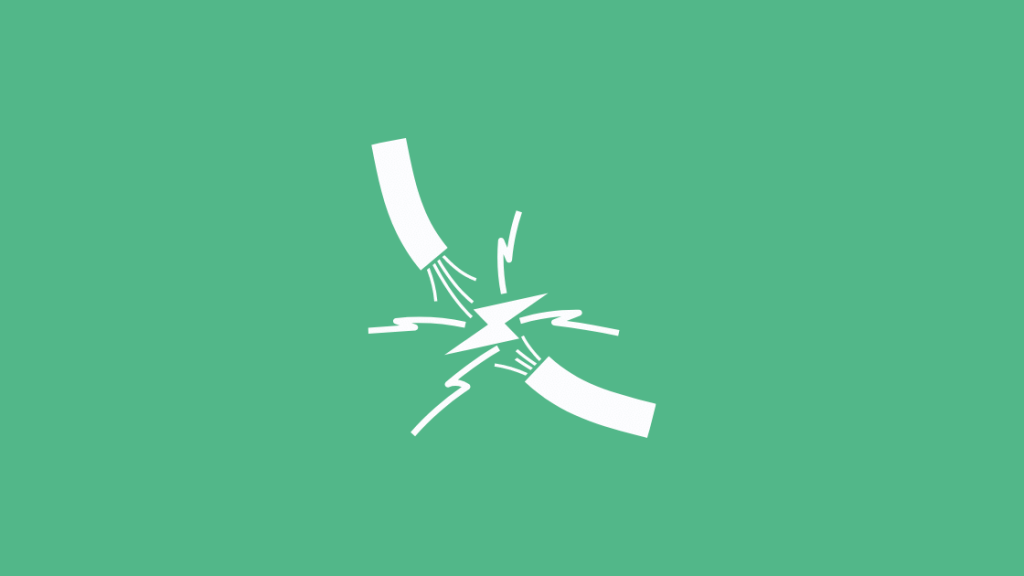
หากแนวทางแก้ไขปัญหาข้างต้นไม่ได้ผล ให้ตรวจสอบการเชื่อมต่อทั้งหมด จากนั้น ทำตามขั้นตอนเหล่านี้เพื่อให้แน่ใจว่าคุณจะไม่พลาดสิ่งใด:
- ตรวจสอบให้แน่ใจว่าได้เสียบสายไฟของทีวีและ Set-Top Box เข้ากับเต้ารับอย่างถูกต้อง หากมีสวิตช์ที่เกี่ยวข้อง ตรวจสอบให้แน่ใจว่าสวิตช์เปิดอยู่
- คุณควรรัดสายเคเบิลที่เชื่อมต่อทีวีกับกล่องรับสัญญาณของคุณให้แน่น
- คุณควรเชื่อมต่อระหว่างทีวีของคุณให้แน่นด้วย -กล่องด้านบนและแจ็คที่ผนัง
ติดต่อฝ่ายสนับสนุนของ Verizon

หากวิธีการทั้งหมดข้างต้นไม่สามารถแก้ปัญหาได้ คุณควรติดต่อ Verizonอาจเป็นปัญหาทางเทคนิคหรือซอฟต์แวร์จากด้านข้างของพวกเขา
คุณสามารถแชท เชื่อมต่อโดยใช้ Messenger กำหนดเวลาการโทร หรือโทรหาพวกเขาโดยตรง
คุณสามารถเชื่อมต่อกับฝ่ายสนับสนุนด้านเทคนิคทางโทรศัพท์ได้ที่ 800-837-4966 บริการของพวกเขาเปิด 24 × 7
หากต้องการติดต่อฝ่ายบริการลูกค้า คุณสามารถโทรไปที่หมายเลข 888-378-1835 ในวันจันทร์ถึงวันศุกร์ ระหว่างเวลา 8.00 น. ถึง 18.00 น. ET
ข้อคิดสุดท้ายเกี่ยวกับ Fios Guide ไม่ทำงาน
บางครั้งอาจมีการบำรุงรักษาตามแผนที่อาจส่งผลต่อ TV Guide ของคุณ
สภาพอากาศบางอย่างอาจส่งผลต่อสิ่งนี้ชั่วคราว ดังนั้นโปรดตรวจสอบความพร้อมของช่องในพื้นที่ของคุณด้วย
ข้อมูลรายการอาจใช้เวลาประมาณ 5-10 นาทีในการตั้งค่าหลังจากรีจูน ดังนั้นโปรดรอสักครู่เพื่อให้คำแนะนำเริ่มทำงาน
หากคุณกำลังคิดที่จะตรวจสอบว่ามีอะไรอีกบ้างในตลาด อย่าลืมส่งคืนอุปกรณ์ Fios เพื่อหลีกเลี่ยงค่าธรรมเนียมการยกเลิก
คุณอาจสนุกกับการอ่าน:
- Fios On Demand ไม่ทำงาน: วิธีแก้ไขในไม่กี่วินาที
- Verizon Fios Pixelation ปัญหา: วิธีแก้ไขในไม่กี่วินาที
- FiOS TV ไม่มีเสียง: วิธีแก้ไขปัญหา
- รหัสระยะไกลของ Verizon Fios: คู่มือฉบับสมบูรณ์
- วิธีตั้งโปรแกรม Verizon FiOS Remote เป็นระดับเสียงทีวี
คำถามที่พบบ่อย
คุณสามารถเปลี่ยนคำแนะนำบน FIOS ได้หรือไม่
ไม่ คุณไม่สามารถเปลี่ยนคำแนะนำบน Fios แต่คุณสามารถเปลี่ยนเค้าโครงของคำแนะนำได้ในระดับหนึ่ง
ตัวอย่างเช่น หากคุณกดปุ่มคำแนะนำอีกครั้ง รูปแบบโดยรวมจะเปลี่ยนไป
แต่คุณไม่สามารถกำจัด ข้อมูล. นอกจากนี้ยังมีการตั้งค่าคำแนะนำในเมนูหลักภายใต้คำแนะนำ
ช่องพื้นฐานสำหรับ Verizon FiOS คืออะไร
ช่องพื้นฐานบางช่อง ได้แก่ ABC, CW, CBS, NBC, Telemundo, FOX, MyNet และ Univision
คุณยังได้รับข้อกำหนดให้เลือกช่องตามแผนที่คุณเลือก
แผนต่างๆ ที่มีให้สำหรับ Fios TV คือ Fios TV Test Drive Fios TV ของคุณ, Fios TV เพิ่มเติม, Fios TV Mundo, Fios TV มากที่สุด และ Fios TV Mundo Total
ลองดูรายการทั้งหมดในพื้นที่ของคุณ เพราะคุณอาจรับชมได้เกือบ 600 ช่อง ขึ้นอยู่กับตำแหน่งของคุณเท่านั้น!
ฉันต้องมีกล่อง FIOS สำหรับทีวีทุกเครื่องหรือไม่
เป็นไปได้ที่จะเชื่อมต่อ Fios กับทีวีของคุณโดยไม่ต้องใช้กล่องรับสัญญาณ Fios แต่ในกรณีนี้ คุณจะสามารถเพลิดเพลินกับช่องที่ไม่ได้เข้ารหัสเพียงไม่กี่ส่วนเท่านั้น
คุณจะไม่สามารถเข้าถึงคุณสมบัติพิเศษที่นำเสนอโดย Fios Video-on-demand หรือสื่ออินเทอร์แอกทีฟ คู่มือ.

